Aujourd’hui on va faire du concret et voir comment utiliser un module DHT11 avec une arduino : nano ou uno par exemple.
Prérequis
Pour commencer il faut savoir brancher le module, installer la librairie sur l’IDE et le configurer avec votre carte, heureusement, j’ai déjà des articles qui expliquent cela.
Une fois en place, on arrive à ceci :
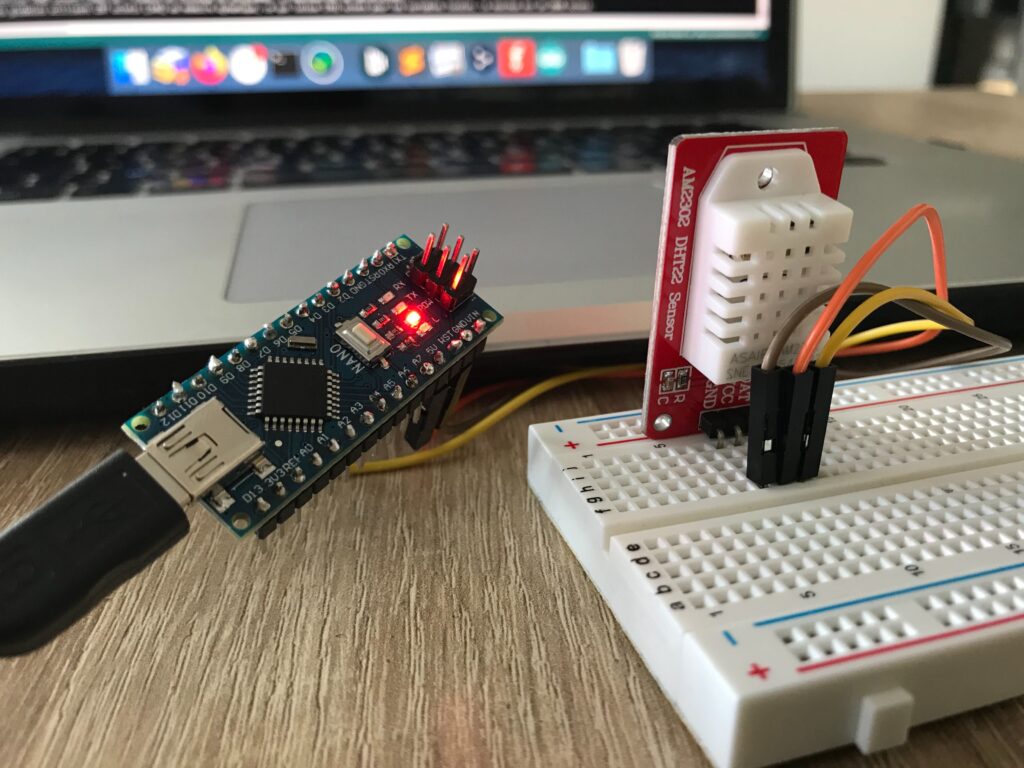
Dans ma configuration avec le module précâblé :
- GND pour le brun
- 5v pour le orange
- D7 pour le jaune
Place au code
Voici le petit sketch qui va permettre de lire les données du module. Chaque ligne est commenté afin de bien comprendre toutes les étapes.
// ajout de la lib DHT
#include <DHT.h>
// création d'une constante qui aura pour nom DHTTYPE et pour valeur DHT22
#define DHTTYPE DHT22
// initialisation de la PIN qui recoit les datas de notre module
// dans mon cas, la PIN digital 7
const int TEMP_PIN = 7;
// initialisation de la class DHT11 via le mot clé DHT
// dht minuscule est simplement le nom que je lui donne, on pourrait l'appeler captain sans souci 🙂 mais plus le code est clair et plus la lecture sera simple
// en paramètre, la PIN et la lib
DHT dht(TEMP_PIN, DHTTYPE);
void setup() {
Serial.begin(9600);
// syntaxe trouvée sur le arduino.cc
// elle permet d'attendre que l
while (!Serial) {
; // wait for serial port to connect. Needed for native USB
}
// permet de démarrer la lecture des données
dht.begin();
}
void loop() {
// on attend 2secondes avant notre première lecture
// cela permet au module de charger correctement et cela évite des erreurs
delay(2000);
// lecture de l'humidité
float h = dht.readHumidity();
// lecture de la température en degré celsius (c'est l'option par défaut)
float t = dht.readTemperature();
// pour lire en degré Fahrenheit il faut ajouter en paramètre de la fonction le boolean true)
float f = dht.readTemperature(true);
// petite vérification que l'on a bien une donnée.
// isnan() permet de vérifier si la valeur n'est pas un nombre
// dans notre cas si un des trois résultats n'est pas un nombre, on rentre dans la condition
// une fois dans la condition, un petit message d'error et on arrête tout grâce au mot clé : return
// on retourne sur le début de la boucle pour lire à nouveau les données
if (isnan(h) || isnan(t) || isnan(f)) {
Serial.println("Erreur de lecture du capteur DHT !");
return;
}
// on termine en affichant les résultats
// String() permet de convertir notre variable en string afin de pouvoir la concaténer sans souci
Serial.println("Humidité : " + String(h) + "%");
Serial.println("Température : " + String(t) + "°C");
}Normalement, si vous ouvrez le moniteur série, vous devriez voir ceci :
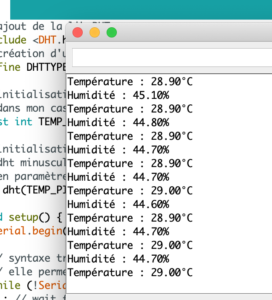
Si cet article vous a plu, n’hésitez pas à laisser un commentaire, noter et partager l’article.


0